Word表格换页自动续表方法
WORD里面表格不能自动跳到下一页解决方法大全
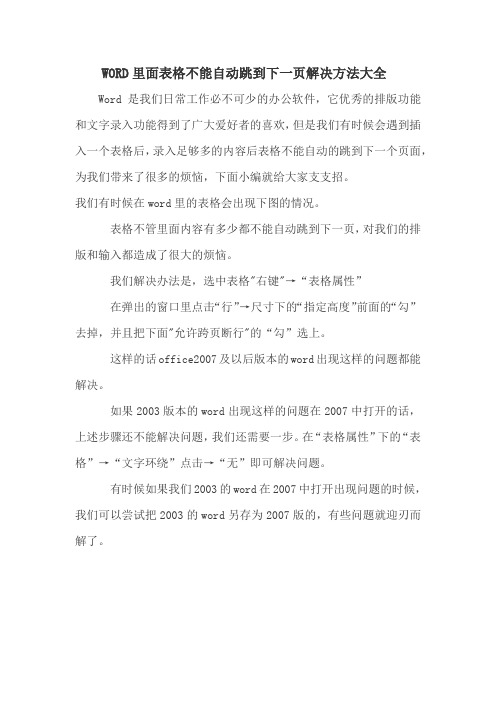
WORD里面表格不能自动跳到下一页解决方法大全
Word是我们日常工作必不可少的办公软件,它优秀的排版功能和文字录入功能得到了广大爱好者的喜欢,但是我们有时候会遇到插入一个表格后,录入足够多的内容后表格不能自动的跳到下一个页面,为我们带来了很多的烦恼,下面小编就给大家支支招。
我们有时候在word里的表格会出现下图的情况。
表格不管里面内容有多少都不能自动跳到下一页,对我们的排版和输入都造成了很大的烦恼。
我们解决办法是,选中表格"右键"→“表格属性”
在弹出的窗口里点击“行”→尺寸下的“指定高度”前面的“勾”去掉,并且把下面"允许跨页断行"的“勾”选上。
这样的话office2007及以后版本的word出现这样的问题都能解决。
如果2003版本的word出现这样的问题在2007中打开的话,上述步骤还不能解决问题,我们还需要一步。
在“表格属性”下的“表格”→“文字环绕”点击→“无”即可解决问题。
有时候如果我们2003的word在2007中打开出现问题的时候,我们可以尝试把2003的word另存为2007版的,有些问题就迎刃而解了。
利用Word的自动更新功能保持页的最新状态
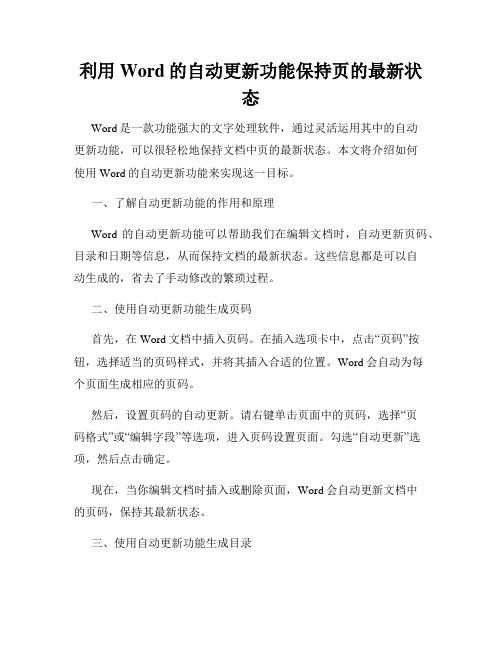
利用Word的自动更新功能保持页的最新状态Word是一款功能强大的文字处理软件,通过灵活运用其中的自动更新功能,可以很轻松地保持文档中页的最新状态。
本文将介绍如何使用Word的自动更新功能来实现这一目标。
一、了解自动更新功能的作用和原理Word的自动更新功能可以帮助我们在编辑文档时,自动更新页码、目录和日期等信息,从而保持文档的最新状态。
这些信息都是可以自动生成的,省去了手动修改的繁琐过程。
二、使用自动更新功能生成页码首先,在Word文档中插入页码。
在插入选项卡中,点击“页码”按钮,选择适当的页码样式,并将其插入合适的位置。
Word会自动为每个页面生成相应的页码。
然后,设置页码的自动更新。
请右键单击页面中的页码,选择“页码格式”或“编辑字段”等选项,进入页码设置页面。
勾选“自动更新”选项,然后点击确定。
现在,当你编辑文档时插入或删除页面,Word会自动更新文档中的页码,保持其最新状态。
三、使用自动更新功能生成目录Word的自动更新功能还可以帮助我们生成目录,并在文档中的标题或者章节更改时自动更新目录。
以下是实现步骤:首先,在文档中插入标题。
选择你想要显示在目录中的标题,使用Word提供的“标题1”、“标题2”等样式进行标记。
然后,在插入选项卡中选择“目录”按钮,选择适当的样式并插入目录。
Word会根据你标记的标题自动生成目录。
最后,设置目录的自动更新。
请右键单击目录,选择“更新域”或“编辑字段”等选项,勾选“更新页码和链接”选项,然后点击确定。
现在,当你编辑文档中的标题或者章节时,Word会自动更新目录,确保其与文档的内容保持一致。
四、使用自动更新功能生成日期Word的自动更新功能还可以帮助我们自动生成日期,并实时更新。
以下是具体步骤:首先,在文档中插入日期。
在插入选项卡中,选择“日期和时间”按钮,从列表中选择适当的日期格式,并插入日期。
然后,设置日期的自动更新。
请右键单击插入的日期内容,选择“更新域”或“编辑字段”等选项,勾选“更新域”选项,然后点击确定。
word表格跨页,如何将跨页表格移动?
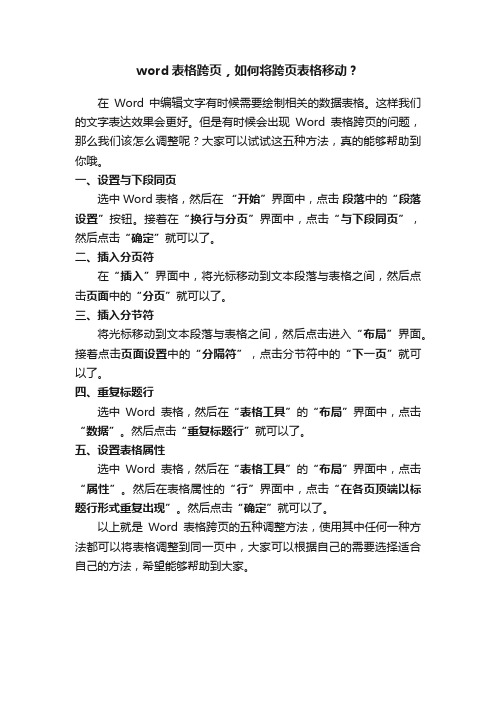
word表格跨页,如何将跨页表格移动?
在Word 中编辑文字有时候需要绘制相关的数据表格。
这样我们的文字表达效果会更好。
但是有时候会出现Word表格跨页的问题,那么我们该怎么调整呢?大家可以试试这五种方法,真的能够帮助到你哦。
一、设置与下段同页
选中Word表格,然后在“开始”界面中,点击段落中的“段落设置”按钮。
接着在“换行与分页”界面中,点击“与下段同页”,然后点击“确定”就可以了。
二、插入分页符
在“插入”界面中,将光标移动到文本段落与表格之间,然后点击页面中的“分页”就可以了。
三、插入分节符
将光标移动到文本段落与表格之间,然后点击进入“布局”界面。
接着点击页面设置中的“分隔符”,点击分节符中的“下一页”就可以了。
四、重复标题行
选中Word表格,然后在“表格工具”的“布局”界面中,点击“数据”。
然后点击“重复标题行”就可以了。
五、设置表格属性
选中Word表格,然后在“表格工具”的“布局”界面中,点击“属性”。
然后在表格属性的“行”界面中,点击“在各页顶端以标题行形式重复出现”。
然后点击“确定”就可以了。
以上就是Word表格跨页的五种调整方法,使用其中任何一种方法都可以将表格调整到同一页中,大家可以根据自己的需要选择适合自己的方法,希望能够帮助到大家。
如何设置自动换行和分页
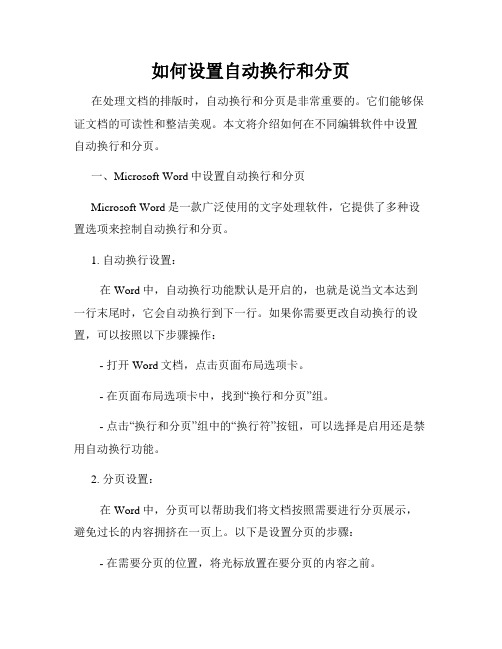
如何设置自动换行和分页在处理文档的排版时,自动换行和分页是非常重要的。
它们能够保证文档的可读性和整洁美观。
本文将介绍如何在不同编辑软件中设置自动换行和分页。
一、Microsoft Word中设置自动换行和分页Microsoft Word是一款广泛使用的文字处理软件,它提供了多种设置选项来控制自动换行和分页。
1. 自动换行设置:在Word中,自动换行功能默认是开启的,也就是说当文本达到一行末尾时,它会自动换行到下一行。
如果你需要更改自动换行的设置,可以按照以下步骤操作:- 打开Word文档,点击页面布局选项卡。
- 在页面布局选项卡中,找到“换行和分页”组。
- 点击“换行和分页”组中的“换行符”按钮,可以选择是启用还是禁用自动换行功能。
2. 分页设置:在Word中,分页可以帮助我们将文档按照需要进行分页展示,避免过长的内容拥挤在一页上。
以下是设置分页的步骤: - 在需要分页的位置,将光标放置在要分页的内容之前。
- 点击页面布局选项卡中的“分隔符”组。
- 选择“分页”选项,将当前位置设置为分页处。
二、Google Docs中设置自动换行和分页Google Docs是一款在线协作编辑工具,它也提供了自动换行和分页设置选项。
1. 自动换行设置:Google Docs中的自动换行功能默认也是开启的,但如果你需要手动关闭它,可以按照以下步骤进行操作:- 打开Google Docs文档,在菜单栏选择“文件”。
- 在下拉菜单中选择“页面设置”。
- 在弹出的页面设置对话框中,选择“换行和分页”选项卡。
- 取消勾选“自动换行”选项,然后点击“确定”。
2. 分页设置:Google Docs中的分页设置可以辅助我们完成文档的分节与分页。
- 在需要进行分页的位置,将光标放到要分页的内容之前。
- 在菜单栏选择“插入”。
- 在下拉菜单中选择“分页符”。
三、Adobe InDesign中设置自动换行和分页Adobe InDesign是一款专业的排版软件,对于自动换行和分页的控制更加灵活。
Word文档中表格无法自动换页的完美解决方法
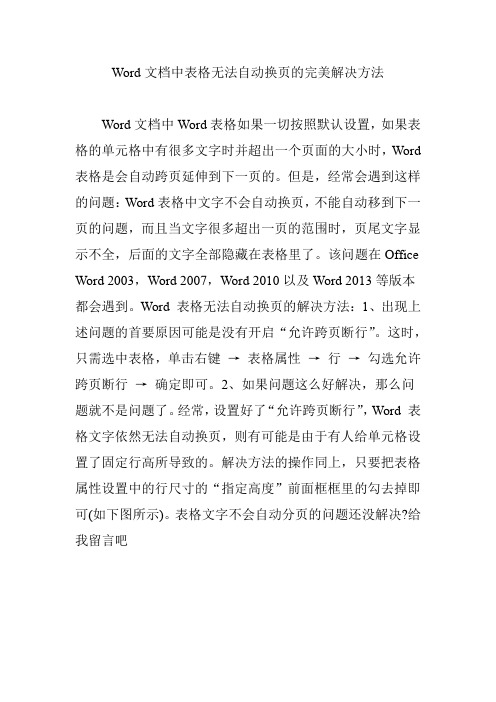
Word文档中表格无法自动换页的完美解决方法
Word文档中Word表格如果一切按照默认设置,如果表格的单元格中有很多文字时并超出一个页面的大小时,Word 表格是会自动跨页延伸到下一页的。
但是,经常会遇到这样的问题:Word表格中文字不会自动换页,不能自动移到下一页的问题,而且当文字很多超出一页的范围时,页尾文字显示不全,后面的文字全部隐藏在表格里了。
该问题在Office Word 2003,Word 2007,Word 2010以及Word 2013等版本都会遇到。
Word 表格无法自动换页的解决方法:1、出现上述问题的首要原因可能是没有开启“允许跨页断行”。
这时,只需选中表格,单击右键→表格属性→行→勾选允许跨页断行→确定即可。
2、如果问题这么好解决,那么问题就不是问题了。
经常,设置好了“允许跨页断行”,Word 表格文字依然无法自动换页,则有可能是由于有人给单元格设置了固定行高所导致的。
解决方法的操作同上,只要把表格属性设置中的行尺寸的“指定高度”前面框框里的勾去掉即可(如下图所示)。
表格文字不会自动分页的问题还没解决?给我留言吧。
在word中如何实现自动续表

在word中如何实现自动续表
在word中如何实现自动续表
在制作word的时候,特别是那些写论文的小伙伴们,需要用到大量的表格,有时候还要为分页后的表格添加续表,然而有些小伙伴却在苦恼不知道如何添加续表,为此,店铺在这里给大家分享如何给分页的.表格添加续表。
在word中如何实现自动续表篇1
word中插入表格会遇到分页的情况,分页需要在右上角插入续表字样。
1、打开word插入表格或等待表格分页。
2、选中需要添加续表的表格行处。
3、组合键:Ctrl+Shift+Enter”;便可得到空的一行。
4、此时在右上角添加续表字样即可。
在word中如何实现自动续表篇2
打开需要编辑的文档。
光标放入到跨页表格第一页的最后一行外,按下“ENTER”键,在此行下增加一个空行。
在空单元格中输入“续表”两个字。
选中该空单元行。
点击表格工具栏中布局选项卡——数据组——选择表格转化为文本。
在跳出的表格转换为文本对话框中选择制表符。
点击确定后就可以看到“续表”两个字已经单独成为一段。
即完成了跨页表格的拆分。
总结:使用表格转化为文本是一种灵活操作,也可以直接选择拆分表格。
Word表格换页自动“续表”方法
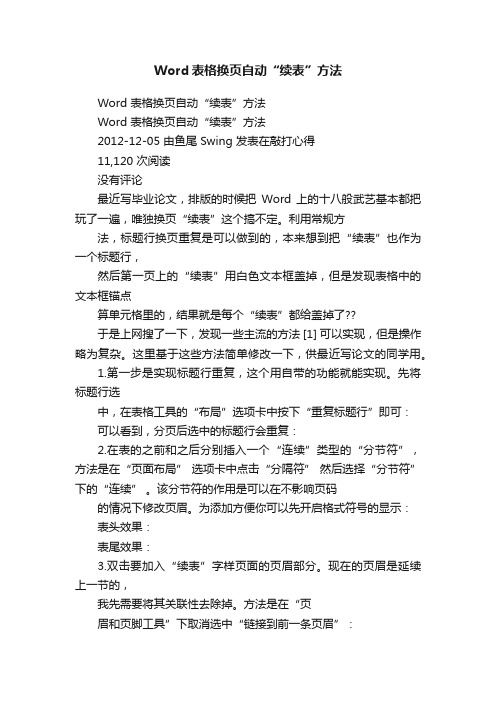
Word表格换页自动“续表”方法Word 表格换页自动“续表”方法Word 表格换页自动“续表”方法2012-12-05 由鱼尾 Swing 发表在敲打心得11,120 次阅读没有评论最近写毕业论文,排版的时候把Word 上的十八般武艺基本都把玩了一遍,唯独换页“续表”这个搞不定。
利用常规方法,标题行换页重复是可以做到的,本来想到把“续表”也作为一个标题行,然后第一页上的“续表”用白色文本框盖掉,但是发现表格中的文本框锚点算单元格里的,结果就是每个“续表”都给盖掉了??于是上网搜了一下,发现一些主流的方法 [1] 可以实现,但是操作略为复杂。
这里基于这些方法简单修改一下,供最近写论文的同学用。
1.第一步是实现标题行重复,这个用自带的功能就能实现。
先将标题行选中,在表格工具的“布局”选项卡中按下“重复标题行”即可:可以看到,分页后选中的标题行会重复:2.在表的之前和之后分别插入一个“连续”类型的“分节符”,方法是在“页面布局” 选项卡中点击“分隔符” 然后选择“分节符”下的“连续” 。
该分节符的作用是可以在不影响页码的情况下修改页眉。
为添加方便你可以先开启格式符号的显示:表头效果:表尾效果:3.双击要加入“续表”字样页面的页眉部分。
现在的页眉是延续上一节的,我先需要将其关联性去除掉。
方法是在“页眉和页脚工具”下取消选中“链接到前一条页眉”:4. 现在我们可以在页眉的任意位置添加一个文本框,里面添加“(续表 XX )”的字样,将文本框格式设置为“浮于文字上方”,然后将其拖到相应位置。
为了页面美观,可以稍微拉大一点当前页面的上边距,由于是独立的一节所以之前页面的上边距不会受影响。
5.最后到表格结束后的一页,用3-4 步的方式将页眉和上边距恢复之前的原样。
word的中表格的第一行(表头)在下一页也出现
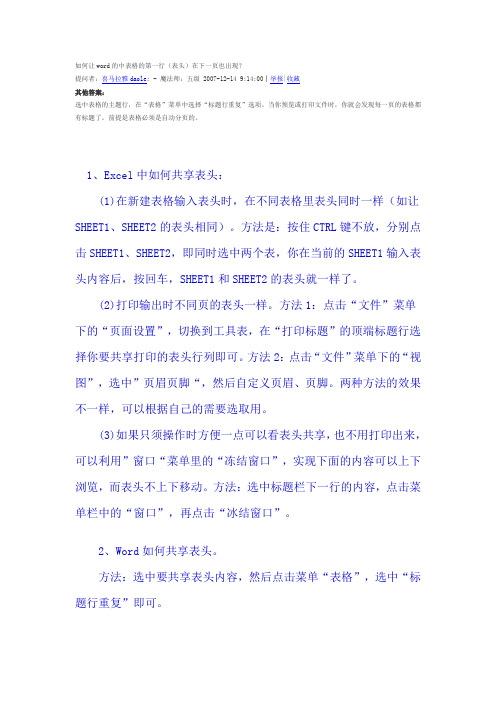
如何让word的中表格的第一行(表头)在下一页也出现?
提问者:喜马拉雅daole; - 魔法师:五级 2007-12-14 9:14:00│举报|收藏
其他答案:
选中表格的主题行,在“表格”菜单中选择“标题行重复”选项。
当你预览或打印文件时,你就会发现每一页的表格都有标题了。
前提是表格必须是自动分页的。
1、Excel中如何共享表头:
(1)在新建表格输入表头时,在不同表格里表头同时一样(如让SHEET1、SHEET2的表头相同)。
方法是:按住CTRL键不放,分别点击SHEET1、SHEET2,即同时选中两个表,你在当前的SHEET1输入表头内容后,按回车,SHEET1和SHEET2的表头就一样了。
(2)打印输出时不同页的表头一样。
方法1:点击“文件”菜单下的“页面设置”,切换到工具表,在“打印标题”的顶端标题行选择你要共享打印的表头行列即可。
方法2:点击“文件”菜单下的“视图”,选中”页眉页脚“,然后自定义页眉、页脚。
两种方法的效果不一样,可以根据自己的需要选取用。
(3)如果只须操作时方便一点可以看表头共享,也不用打印出来,可以利用”窗口“菜单里的“冻结窗口”,实现下面的内容可以上下浏览,而表头不上下移动。
方法:选中标题栏下一行的内容,点击菜单栏中的“窗口”,再点击“冰结窗口”。
2、Word如何共享表头。
方法:选中要共享表头内容,然后点击菜单“表格”,选中“标题行重复”即可。
- 1、下载文档前请自行甄别文档内容的完整性,平台不提供额外的编辑、内容补充、找答案等附加服务。
- 2、"仅部分预览"的文档,不可在线预览部分如存在完整性等问题,可反馈申请退款(可完整预览的文档不适用该条件!)。
- 3、如文档侵犯您的权益,请联系客服反馈,我们会尽快为您处理(人工客服工作时间:9:00-18:30)。
Word表格换页自动续表方法
Word 表格换页自动“续表”方法
Word 表格换页自动“续表”方法
2012-12-05 由鱼尾Swing 发表在敲打心得
11,120 次阅读
没有评论
最近写毕业论文,排版的时候把Word 上的十八般武艺基本都把玩了一遍,唯独换页“续表”这个搞不定。
利用常规方法,标题行换页重复是可以做到的,本来想到把“续表”也作为一个标题行,然后第一页上的“续表”用白色文本框盖掉,但是发现表格中的文本框锚点算单元格里的,结果就是每个“续表”都给盖掉了……
于是上网搜了一下,发现一些主流的方法[1]可以实现,但是操作略为复杂。
这里基于这些方法简单修改一下,供最近写论文的同学用。
1. 第一步是实现标题行重复,这个用自带的功能就能实现。
先将标题行选中,在表格工具的“布局”选项卡中按下“重复标题行”即可:。
